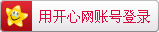在HTML中插入图片幻灯片效果
在本文中,我们将为初学者详细介绍如何在HTML中插入图片幻灯片效果。
准备工作
在开始之前,您需要做好以下准备工作:
- 一张或多张您想要展示的图片
- 一些基本的HTML和CSS知识
步骤一:创建HTML文件
首先,我们需要创建一个HTML文件。在文件中,我们需要使用<div>标签创建一个容器,用于放置我们的幻灯片。
<div id="slider"></div>
请注意,我们在<div>标签中添加了一个id属性,id属性的值为“slider”。这是因为我们将在CSS文件中使用这个id来样式化我们的幻灯片。
步骤二:编写CSS代码
接下来,我们需要编写CSS代码。我们将使用CSS来样式化我们的幻灯片。
#slider {
width: 100%;
height: 500px;
position: relative;
}
#slider img {
position: absolute;
top: 0;
left: 0;
width: 100%;
height: 100%;
object-fit: cover;
}
请注意,我们首先样式化了我们的容器,使其占据整个页面的宽度,并设置了一个高度。然后,我们使用“position: relative;”属性将容器相对定位。最后,我们使用“#slider img”选择器样式化我们的图片。我们使用了“position: absolute;”属性将图片绝对定位,并使用“top: 0;”和“left: 0;”属性将图片定位在容器的左上角。我们还使用“width: 100%;”和“height: 100%;”属性使图片占满整个容器,并使用“object-fit: cover;”属性使图片按比例缩放并覆盖整个容器。
步骤三:编写JavaScript代码
最后,我们需要编写JavaScript代码来实现幻灯片效果。我们将使用JavaScript中的函数来实现这个效果。
var slider = document.getElementById('slider');
var images = ['image1.jpg', 'image2.jpg', 'image3.jpg'];
var currentIndex = 0;
function changeImage() {
slider.style.backgroundImage = 'url(' + images[currentIndex] + ')';
currentIndex++;
if (currentIndex == images.length) {
currentIndex = 0;
}
}
setInterval(changeImage, 3000);请注意,我们首先获取了我们的容器元素,并创建了一个包含所有图片的数组。我们还创建了一个变量来跟踪当前显示的图片的索引。
接下来,我们创建了一个名为“changeImage”的函数。这个函数将在每个3秒钟调用一次,以更改当前显示的图片。在函数内部,我们首先使用“slider.style.backgroundImage”属性将容器的背景图更改为当前显示的图片。然后,我们将当前图片的索引增加1,并检查是否已经到达了数组的末尾。如果是,我们将当前图片的索引重置为0。
步骤四:运行代码
现在,我们已经完成了所有的代码编写工作。我们可以通过在浏览器中打开HTML文件来运行我们的代码,并查看我们的幻灯片效果。
通过本文的学习,您已经学会了如何在HTML中插入图片幻灯片效果,并且理解了函数、函数细节用法参数的讲解,同时也掌握了详细的代码案例。希望本文对您有所帮助!
本文为翻滚的胖子原创文章,转载无需和我联系,但请注明来自猿教程iskeys.com
- 上一篇: HTML中的超链接样式和效果设计
- 下一篇: 使用HTML和CSS创建基本的网页导航菜单

- 最新评论
- 总共0条评论